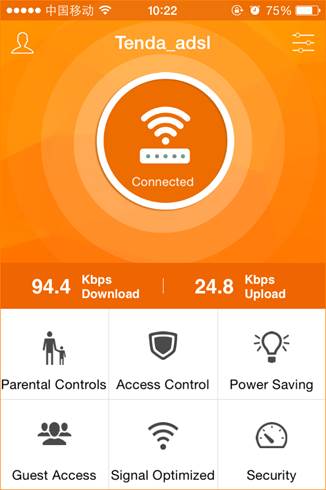На чтение 4 мин Просмотров 57.3к. Опубликовано
Обновлено
Сегодняшняя статья будет посвящена теме подключения и входу в настройки роутера Tenda с мобильного телефона. Новые модели этого производителя поддерживают данную функцию, благодаря которой пользователь может удобно управлять своей беспроводной сетью с помощью приложения, адаптированного под работу с небольшого смартфонного экрана. Через него можно зайти в админку и произвести все необходимые конфигурации.
Мобильное приложение Tenda WiFi для телефона
Зайти в маршрутизатор Тенда с телефона сразу, как это реализовано в аналогичных приложениях от других разработчиков сетевого оборудования, о которых мы уже не раз писали на страницах нашего сайта, не получится. Для того, чтобы иметь возможность управлять роутером Тенда с телефона, сначала необходимо зайти в его панель администратора через веб-интерфейс по адресу 192.168.0.1 или tendawifi.com, ввести логин и пароль
и активировать работу через мобильное приложение Tenda в разделе «Дополнительные настройки»
Если же вы не помните данных для авторизации в админке, то проще всего выполнить сброс роутера Тенда и настроить все с самого начала.
Здесь находим QR код, в котором зашифрована ссылка на приложение «Tenda WiFi» в AppStore для iPhone или PlayMarket для Android.
Сканируем его программой-сканером QR кодов, либо скачиваем по этим ссылкам — Android и iPhone
Далее необходимо подключить телефон к WiFi сети маршрутизатора. Если вы его настраиваете впервые, то данные для соединения (имя сети и пароль) указаны на наклейке сзади роутера Tenda
Если же вы его уже настраивали с компьютера, то ключ авторизации вы должны знать, либо нужно сделать сброс устройства к настройкам по умолчанию. После подключения к беспроводному сигналу Тенда открываем приложение и добавляем наш роутер
Вводим пароль от админки — с завода он идентичен тому, который используется для коннекта с wifi сетью.
Подключение к интернету
Далее приложение Tenda WiFi сразу попросит вставить Ethernet кабель от провайдера в разъем «WAN» на роутере, чтобы подключить роутер к сети интернет. На выбор в мобильном приложении есть три типа соединения:
- PPPoE
- Динамический IP
- Статический IP
Странно, но ни PPTP/L2TP, ни 4G настроить через приложение для смартфона нельзя.


После этого задаем название для беспроводной сети и задаем пароль для подключения к ней. Пароль можно одновременно назначить ключом доступа для входа в настройки панели управления Тенда
После применения всех изменений и перезагрузки маршрутизатора нужно переподключиться к его новой сети. И получаем доступ к основным настройкам роутера, которые мы видели в веб-интерфейсе на компьютере.
В в чем-то функциональность немного урезана по сравнению с десктопной версией, но есть и такие настройки, которых нет в панели для компьютера. Для регулировки доступны следующие параметры:
- Сведения о системе
- Настройка подключения к интернету
- Настройка сетей WiFi
- Перезагрузка
- Смена пароля администратора
- Просмотр черного списка
- Обновление системы
- Контроль индикации
- Сброс
- Проверка скорости
- Гостевая сеть
- Расписание WiFi
- Мощность передатчика
- Проверка безопасности
- Удаленное включение
- Управление USB флешкой
Особенно интересны следующие регулировки, которых я не смог найти в панели администратора для браузера.
Проверка безопасности
Эта функция проверяет на защиту сети от постороннего доступа. Выбираем ее в основном меню инструментов, и роутер автоматически проверит все настройки системы. В моем случае она оказалась защищена на 85%.
Проблема в надежности заключалась в том, что для подключения к wifi и для входа в админку у меня использовался один и тот же пароль.
Ускорение WiFi
Еще один бенчмарк, которые определяет, насколько эффективно работает ваша сеть по уровню сигнала wifi и наличию помех от соседних роутеров.


Плюсы и минусы приложения Tenda WiFi для смартфона
Еще совсем недавно приложение было доступно только на английском языке. Но разработчики ПО Tenda позаботились и об отечественном потребителе, и сегодня все приложение качественно переведено на русский язык, так что сложностей с настройкой с телефона не возникнет.
Еще минус первой версии мобильного приложения заключался в том, что в нем не было реализации облачных сервисов. То есть к Тенда невозможно было подключиться, находясь вне зоны действия роутера, что значительно сокращало возможности использования мобильного приложения Tenda WiFi. Сегодня же этот недостаток также исправлен. Мы имеем возможность зарегистрироваться и управлять своей локальной сетью удаленно из интернета.
Также удобно, что в мобильном приложении Tenda WiFi теперь отображается текущая скорость передачи данных между роутером и каждым из устройств. В общем, на лицо проделанная работа, за что можно сказать большое спасибо за внимание к клиентам. Но есть еще моменты, которые было бы хорошо исправить.
Видео инструкция
Актуальные предложения:

Задать вопрос
- 10 лет занимается подключением и настройкой беспроводных систем
- Выпускник образовательного центра при МГТУ им. Баумана по специальностям «Сетевые операционные системы Wi-Fi», «Техническое обслуживание компьютеров», «IP-видеонаблюдение»
- Автор видеокурса «Все секреты Wi-Fi»
Роутер Tenda — это мощное и надежное устройство, которое обеспечивает быстрое и стабильное подключение к Интернету. Однако, настройка роутера может вызвать некоторые сложности, особенно для новичков. В этой статье мы расскажем, как легко и просто настроить роутер Tenda через телефон.
Шаг 1: Установите приложение Tenda Wi-Fi на свой мобильный телефон. Это приложение доступно для скачивания из App Store или Google Play. После установки приложения, откройте его.
Шаг 2: Подключите свой мобильный телефон к роутеру Tenda по Wi-Fi. Убедитесь, что телефон находится в той же сети, что и роутер.
Шаг 3: Введите пароль администратора. Пароль можно найти на задней панели роутера или в документации. После ввода пароля, нажмите «Войти» для входа в приложение.
Шаг 4: В приложении выберите вкладку «Настройки». Здесь вы сможете изменить различные настройки роутера, такие как имя и пароль сети Wi-Fi, безопасность и другие параметры.
Не забудьте сохранить изменения после внесения настроек. Это поможет избежать потери соединения с Интернетом.
Следуя этим простым шагам, вы сможете легко настроить роутер Tenda через телефон. Отличительной особенностью этого метода является удобство использования и возможность контролировать настройки роутера в любом месте и в любое время. Приятного использования!
Содержание
- Настройка роутера Tenda через телефон: подробная инструкция
- Шаг 1: Подключение роутера Tenda к телефону
- Шаг 2: Вход в пользовательский интерфейс роутера через телефон
- Шаг 3: Настройка роутера Tenda через телефон
Настройка роутера Tenda через телефон: подробная инструкция
Настройка роутера Tenda с помощью телефона может быть удобной и простой задачей. Следуя этой подробной инструкции, вы сможете легко настроить свой роутер и получить доступ к Интернету.
Шаг 1. Подключите свой телефон к Wi-Fi-сети, созданной роутером Tenda. Для этого найдите доступные сети Wi-Fi на вашем телефоне и выберите сеть, имя которой соответствует модели вашего роутера Tenda.
Шаг 2. Откройте приложение «Tenda Wi-Fi» на своем телефоне. Если у вас его нет, скачайте его с официального магазина приложений.
Шаг 3. В приложении «Tenda Wi-Fi» войдите в учетную запись, созданную вами ранее. Если у вас еще нет учетной записи, создайте новую и выполните вход.
Шаг 4. После входа в учетную запись приложение автоматически обнаружит ваш роутер Tenda. Нажмите на него, чтобы перейти к его управлению.
Шаг 5. В открывшемся меню выберите «Настройка сети» или аналогичный пункт меню, в зависимости от версии приложения.
Шаг 6. В настройках сети выберите «Дополнительные настройки» или аналогичный пункт меню.
Шаг 7. В разделе «Дополнительные настройки» вы можете увидеть различные опции и функции. Настройте их в соответствии с вашими предпочтениями и требованиями.
Шаг 8. После завершения всех настроек сохраните изменения, нажав на кнопку «Применить» или аналогичную кнопку.
Шаг 9. После сохранения изменений роутер Tenda будет перезагружен. Подождите несколько секунд, пока роутер перезагрузится.
Шаг 10. Поздравляю! Вы успешно настроили роутер Tenda через телефон. Теперь вы можете наслаждаться высокоскоростным и стабильным подключением к Интернету.
Следуя этой подробной инструкции, вы сможете легко настроить свой роутер Tenda через телефон, без необходимости использования компьютера или ноутбука. Удачи!
Шаг 1: Подключение роутера Tenda к телефону
Перед тем как настроить роутер Tenda через телефон, нужно подключить его к устройству. Для этого выполните следующие действия:
Шаг 1: Установите роутер Tenda вблизи вашего телефона
Шаг 2: Вставьте один конец Ethernet-кабеля в «WAN» порт на задней панели роутера, а другой конец – в порт доступа к Интернет в вашей квартире/доме
Шаг 3: Вставьте один конец адаптера питания в разъем «Power» на задней панели роутера, а другой конец – в розетку
Шаг 4: Начните загрузку роутера, нажав кнопку питания на задней панели
Шаг 5: Подождите, пока индикаторы питания и сети на передней панели роутера Tenda начнут мигать или загорятся постоянным светом
Сейчас ваш роутер Tenda подключен к телефону и готов к началу настроек.
Шаг 2: Вход в пользовательский интерфейс роутера через телефон
Чтобы настроить роутер Tenda через телефон, необходимо войти в пользовательский интерфейс роутера. Для этого выполните следующие действия:
- Убедитесь, что ваш телефон подключен к Wi-Fi сети, созданной роутером Tenda.
- Откройте веб-браузер на вашем телефоне.
- В адресной строке браузера введите IP-адрес вашего роутера Tenda. Обычно это «192.168.0.1» или «192.168.1.1».
- Нажмите клавишу Enter на клавиатуре телефона или кнопку «Перейти» на экране устройства.
- В появившемся окне авторизации введите логин и пароль, указанные на задней панели роутера. Обычно это «admin» для обоих полей. Если вы меняли логин и пароль, введите соответствующие данные.
- Нажмите кнопку «Войти» или «ОК», чтобы получить доступ к пользовательскому интерфейсу роутера.
Поздравляю! Теперь вы вошли в пользовательский интерфейс роутера Tenda с помощью вашего телефона и готовы приступить к настройке.
Шаг 3: Настройка роутера Tenda через телефон
После подключения к Wi-Fi сети роутера Tenda, вы можете приступить к его настройке через телефон. Для этого выполните следующие шаги:
1. Запустите приложение Tenda Wi-Fi на своем телефоне.
Если у вас еще нет данного приложения, вы можете загрузить его из App Store для устройств на iOS или из Google Play для устройств на Android.
2. Откройте приложение и нажмите на кнопку «Добавить новое устройство».
Это кнопка с изображением плюсика, обычно находящаяся в правом верхнем углу интерфейса приложения.
3. Выберите «Роутер» в списке доступных устройств.
Приложение автоматически найдет роутер Tenda в сети и предложит его для настройки.
4. Введите пароль для доступа к роутеру Tenda.
По умолчанию пароль указан на наклейке на задней панели роутера.
5. Следуйте инструкциям на экране, чтобы завершить процесс настройки.
Приложение Tenda Wi-Fi проведет вас через основные шаги настройки роутера, такие как изменение имени и пароля Wi-Fi сети, настройку безопасности и другие важные параметры.
Примечание: Если у вас возникнут сложности или потребуется дополнительная помощь, вы можете обратиться к руководству пользователя роутера Tenda или связаться с технической поддержкой Tenda.
Роутер Tenda является одним из наиболее популярных устройств для организации доступа к интернету в домашних сетях. Если вы хотите настроить роутер или изменить его параметры, то вам понадобится доступ к его настройкам. Чтобы это сделать, вы можете воспользоваться комфортом и удобством своего смартфона.
Для того чтобы зайти в настройки роутера Tenda через телефон, вам потребуется установить специальное приложение на ваше мобильное устройство. Для этого перейдите в соответствующий магазин приложений для вашей операционной системы (например, App Store или Google Play) и найдите приложение Tenda Wi-Fi.
После установки приложения Tenda Wi-Fi на ваш смартфон откройте приложение и следуйте инструкциям на экране. Вам будет предложено зарегистрироваться или войти в учетную запись Tenda, а затем вы сможете подключиться к вашему роутеру. Приложение позволяет настраивать различные параметры роутера Tenda, включая настройки Wi-Fi, пароль доступа, безопасность и другие важные опции.
Таким образом, зайти в настройки роутера Tenda через телефон можно очень просто и удобно. Вам понадобится только установить приложение Tenda Wi-Fi на ваш смартфон и следовать инструкциям на экране. Это даст вам возможность настраивать и изменять параметры вашего роутера Tenda в любое удобное для вас время.
Содержание
- Подключение к настройкам Tenda
- Установите соединение с роутером через телефон
- Откройте браузер и введите IP-адрес роутера Tenda
- Войдите в настройки роутера с помощью учетных данных
Подключение к настройкам Tenda
Для того чтобы получить доступ к настройкам роутера Tenda через телефон, следуйте следующим инструкциям:
- Установите приложение Tenda на свой телефон. Это приложение доступно для скачивания в App Store для устройств с операционной системой iOS или в Google Play для устройств на базе Android.
- Подключите свой телефон к Wi-Fi сети, созданной роутером Tenda.
- Откройте приложение Tenda на своем телефоне.
- На главном экране приложения нажмите на иконку «Настройки».
- Выберите опцию «Подключиться к роутеру».
- В списке доступных устройств найдите и выберите свой роутер Tenda.
- Введите пароль для подключения к роутеру, если требуется.
- После успешного подключения вы будете перенаправлены на страницу настроек роутера Tenda в приложении.
Теперь вы можете настраивать и управлять своим роутером Tenda через свой телефон, используя приложение Tenda. Обратите внимание, что некоторые функции могут отличаться в зависимости от модели роутера Tenda и версии приложения.
Установите соединение с роутером через телефон
Чтобы настроить роутер Tenda с помощью телефона, вам нужно установить соединение между телефоном и роутером. Вот несколько шагов, которые помогут вам сделать это:
- Включите Wi-Fi на вашем телефоне.
- Найдите сеть Wi-Fi роутера Tenda.
- Подключитесь к сети Wi-Fi роутера Tenda.
- Откройте браузер на вашем телефоне.
- Введите IP-адрес роутера в адресной строке браузера.
- Введите имя пользователя и пароль для доступа к настройкам роутера.
Перейдите в настройки Wi-Fi на вашем телефоне и убедитесь, что функция Wi-Fi включена.
Откройте список доступных Wi-Fi сетей на вашем телефоне и найдите сеть, которая начинается с имени вашего роутера Tenda.
Выберите сеть Wi-Fi роутера Tenda в списке доступных сетей и введите пароль, если требуется. После этого ваш телефон будет подключен к сети роутера Tenda.
Откройте веб-браузер на вашем телефоне, чтобы получить доступ к веб-интерфейсу роутера Tenda.
Введите IP-адрес вашего роутера Tenda в адресной строке браузера и нажмите Enter. IP-адрес по умолчанию для роутеров Tenda часто является 192.168.0.1 или 192.168.1.1.
После ввода IP-адреса роутера в адресной строке браузера, вы увидите страницу входа в настройки роутера. Введите имя пользователя и пароль для доступа к настройкам роутера. Если вы не знаете свои учетные данные, обратитесь к документации роутера или поставщику услуг интернета.
Теперь вы должны быть подключены к роутеру Tenda через ваш телефон и можете настраивать его по своему усмотрению.
Откройте браузер и введите IP-адрес роутера Tenda
Чтобы получить доступ к настройкам роутера Tenda через телефон, вам необходимо открыть веб-браузер на своем телефоне. Браузер может быть стандартным, предустановленным на телефоне, или любым другим браузером, который вы предпочитаете использовать.
После открытия браузера, необходимо ввести IP-адрес роутера Tenda в адресную строку. IP-адрес роутера Tenda обычно указывается на его корпусе или указан в руководстве пользователя. Обычно он имеет вид «192.168.0.1» или «192.168.1.1». Введите этот IP-адрес в адресную строку браузера и нажмите клавишу «Enter» на клавиатуре.
После нажатия клавиши «Enter» вы будете перенаправлены на страницу входа в настройки роутера Tenda. На этой странице вам может потребоваться ввести логин и пароль для доступа к настройкам.
Если вы впервые входите в настройки роутера Tenda, то логин и пароль по умолчанию могут быть: «admin» или «admin» для логина и пароля соответственно. Однако, если вы установили собственные логин и пароль ранее, введите их.
После ввода логина и пароля, нажмите кнопку «Войти» или аналогичную. Если логин и пароль введены правильно, вы будете перенаправлены на главную страницу настроек роутера Tenda, где вы сможете вносить изменения и настраивать роутер под свои потребности.
Войдите в настройки роутера с помощью учетных данных
Для того чтобы получить доступ к настройкам роутера Tenda через телефон, вам потребуются учетные данные входа. По умолчанию, логин и пароль для доступа к роутеру указаны на его задней панели или в руководстве пользователя.
Вот простая инструкция, как войти в настройки роутера Tenda, используя свой телефон и учетные данные:
- Подключите свой телефон к Wi-Fi сети, созданной роутером Tenda.
- Откройте браузер на своем телефоне.
- Введите IP-адрес роутера в адресную строку браузера и нажмите «Enter». Обычно, IP-адрес роутера указан на его задней панели и может быть что-то вроде «192.168.0.1» или «192.168.1.1».
- Откроется страница входа в настройки роутера Tenda. Введите логин и пароль, указанные на задней панели роутера или в руководстве пользователя. Обычно, логин и пароль по умолчанию составляют «admin».
- После успешного входа, вы будете перенаправлены на страницу настроек роутера Tenda. Здесь вы можете изменить различные параметры и настройки роутера согласно своим требованиям.
- По завершении настройки, не забудьте сохранить изменения, чтобы они вступили в силу.
Теперь вы знаете, как войти в настройки роутера Tenda с помощью учетных данных. Не забудьте изменить пароль доступа и сохранить его в надежном месте, чтобы обеспечить безопасность вашей сети.
Настройка роутера Tenda через телефон – это удобный и простой способ управления вашим домашним интернетом. Вам больше не нужно сидеть у компьютера, чтобы настроить сетевые параметры. Сегодня мы расскажем вам подробную инструкцию о том, как настроить роутер Tenda с помощью мобильного устройства.
Первым шагом будет подключение вашего телефона к роутеру Tenda по Wi-Fi. Вам потребуется найти Wi-Fi сеть, созданную вашим роутером Tenda, и подключиться к ней с помощью пароля, который указан на задней панели роутера. После успешного подключения, вы перейдете к следующему этапу.
Следующим шагом будет открытие мобильного приложения Tenda Wi-Fi. Вы можете скачать его из Google Play или App Store. После установки приложения, откройте его и введите логин и пароль, который вы использовали при установке роутера. Если вы его не помните, вы можете восстановить его, следуйте инструкциям в приложении.
После входа в приложение вы увидите домашнюю страницу роутера Tenda. Здесь вы сможете управлять всеми основными настройками сети. Вы сможете изменить SSID и пароль, перейти к дополнительным настройкам безопасности, управлять подключенными устройствами и многое другое.
Таким обращаем ваше внимание на то, что для настройки роутера Tenda через телефон необходимо использовать только официальное приложение Tenda Wi-Fi. Использование сторонних приложений может привести к нежелательным последствиям и ухудшению работы вашей сети.
Содержание
- Как подключиться к роутеру Tenda через телефон?
- Как войти в настройки роутера Tenda через мобильное приложение?
- Как создать пароль для Wi-Fi сети через приложение на телефоне?
- Как настроить сеть Wi-Fi на роутере Tenda через телефон?
- Как изменить имя и пароль администратора роутера Tenda через мобильное приложение?
- Как обновить прошивку роутера Tenda через телефон?
- Вопрос-ответ
Как подключиться к роутеру Tenda через телефон?
Для начала необходимо подключиться к Wi-Fi сети, созданной роутером Tenda. Чтобы это сделать, откройте на телефоне настройки Wi-Fi и найдите нужную сеть. Введите пароль, если он необходим, и подождите, пока телефон успешно подключится.
После подключения к Wi-Fi, откройте браузер на телефоне и введите IP-адрес роутера Tenda в адресной строке. Обычно адрес выглядит как «192.168.0.1» или «192.168.1.1». Нажмите клавишу Enter или перейдите по ссылке.
Вы увидите страницу входа в панель управления роутера Tenda. Введите логин и пароль, чтобы войти. Обычно они по умолчанию «admin» и «admin», однако, если вы их изменяли ранее, введите свои учетные данные.
После успешного входа в панель управления, вы сможете настраивать роутер Tenda через телефон. Возможные настройки включают изменение имени и пароля Wi-Fi сети, настройку безопасности, управление подключенными устройствами и многое другое. Используйте соответствующие разделы меню, чтобы настроить роутер по вашим предпочтениям.
Как войти в настройки роутера Tenda через мобильное приложение?
Для настройки роутера Tenda через мобильное приложение необходимо выполнить следующие шаги:
- Установите приложение Tenda WiFi на свой мобильный устройство из магазина приложений (Google Play или App Store).
- Подключите свое мобильное устройство к Wi-Fi сети, которую создает роутер Tenda.
- Откройте приложение Tenda WiFi на своем мобильном устройстве.
- Введите пароль для входа в приложение (если требуется).
- На главном экране приложения нажмите на значок роутера Tenda, чтобы открыть его настройки.
- Введите административный пароль для роутера Tenda (по умолчанию — «admin», если вы не изменяли его ранее).
- После успешного входа в настройки роутера Tenda вы сможете настроить все необходимые параметры с помощью мобильного приложения.
Обратите внимание, что доступ к настройкам роутера Tenda через мобильное приложение может быть ограничен некоторыми функциями, поэтому для полного контроля и доступа к всем функциям рекомендуется использовать веб-интерфейс роутера Tenda.
Как создать пароль для Wi-Fi сети через приложение на телефоне?
1. Установите приложение
Сначала вам потребуется установить приложение для управления вашим роутером Tenda на своем телефоне. Вы можете найти это приложение в соответствующем магазине приложений для вашего устройства.
2. Запустите приложение и подключитесь к роутеру
Откройте приложение и следуйте инструкциям для подключения к своему роутеру Tenda. Обычно приложение автоматически обнаруживает ваш роутер, но если нет, вам может потребоваться вручную ввести IP-адрес роутера, который вы можете найти в документации к роутеру.
3. Найдите раздел безопасности Wi-Fi
После подключения к роутеру найдите раздел безопасности Wi-Fi в приложении. Обычно этот раздел называется «Настройки Wi-Fi» или «Безопасность».
4. Измените пароль
В разделе безопасности Wi-Fi найдите опцию, позволяющую изменить пароль. Это может быть поле ввода, где вы можете ввести новый пароль, или кнопка «Изменить пароль».
5. Создайте новый пароль
Создайте новый пароль для своей Wi-Fi сети. Рекомендуется использовать сложную комбинацию символов, цифр и букв (включая заглавные и строчные). Хороший пароль должен быть длиной не менее 8 символов.
6. Сохраните изменения
После создания нового пароля нажмите кнопку «Сохранить» или «Применить», чтобы сохранить изменения. После этого ваша Wi-Fi сеть будет защищена новым паролем.
7. Подключитесь с новым паролем
Теперь, когда пароль изменен, вам потребуется подключиться к вашей Wi-Fi сети с новым паролем. На вашем телефоне найдите Wi-Fi сети, выберите вашу сеть и введите новый пароль для подключения.
8. Запомните пароль
Не забудьте запомнить новый пароль, чтобы иметь доступ к вашей Wi-Fi сети в будущем. Может быть полезно записать его в безопасное место или сохранить в менеджере паролей на вашем телефоне.
Как настроить сеть Wi-Fi на роутере Tenda через телефон?
Настройка сети Wi-Fi на роутере Tenda с помощью телефона очень удобна и проста в использовании. Вам необходимо выполнить несколько шагов, чтобы настроить свою собственную Wi-Fi сеть.
- Подключите свой телефон к роутеру Tenda с помощью Wi-Fi или кабеля Ethernet.
- Откройте приложение Tenda Wi-Fi на своем телефоне. Если у вас его еще нет, вы можете скачать его с App Store или Google Play.
- Введите логин и пароль, чтобы войти в приложение Tenda Wi-Fi.
- Выберите соответствующий роутер Tenda из списка устройств и нажмите на него.
- Далее, перейдите во вкладку «Настройки Wi-Fi» или «Настройки сети».
- Здесь вы можете изменить имя и пароль для своей сети Wi-Fi. Чтобы изменить имя сети (SSID), нажмите на поле «Имя сети» и введите новое имя. Чтобы изменить пароль, нажмите на поле «Пароль» и введите новый пароль.
- После внесения всех изменений нажмите кнопку «Сохранить» или «Применить», чтобы применить настройки.
- Теперь ваша сеть Wi-Fi Tenda настроена и готова к использованию. Ваши устройства смогут подключиться к ней с помощью нового имени и пароля.
Помните, что настройки могут зависеть от конкретной модели роутера Tenda, поэтому убедитесь, что вы следуете инструкциям, соответствующим вашей модели.
Как изменить имя и пароль администратора роутера Tenda через мобильное приложение?
Чтобы изменить имя и пароль администратора роутера Tenda через мобильное приложение, выполните следующие шаги:
- Убедитесь, что ваш мобильный телефон подключен к Wi-Fi сети, созданной вашим роутером Tenda.
- Запустите мобильное приложение Tenda и войдите в свою учетную запись администратора.
- После успешного входа в приложение, перейдите на вкладку «Настройки» или «Settings».
- На вкладке «Настройки», найдите раздел «Администратор» или «Admin» и нажмите на него.
- В разделе «Администратор» вы увидите поля для изменения имени и пароля администратора.
- В поле «Имя администратора» введите новое имя, которое хотите использовать.
- В поле «Пароль» введите новый пароль для администратора. Обязательно используйте надежный пароль.
- После заполнения полей, нажмите на кнопку «Сохранить» или «Save», чтобы применить изменения.
После выполнения этих шагов вы успешно изменили имя и пароль администратора роутера Tenda с помощью мобильного приложения. Обязательно запомните новое имя и пароль для дальнейшего доступа к настройкам роутера.
Как обновить прошивку роутера Tenda через телефон?
Обновление прошивки роутера Tenda является важной процедурой, которая может повысить его производительность и исправить возможные ошибки. Чтобы обновить прошивку роутера Tenda через телефон, следуйте следующим шагам:
- Подключите свой телефон к Wi-Fi сети, созданной роутером Tenda.
- Откройте веб-браузер на своем телефоне и введите IP-адрес роутера Tenda в адресной строке. Если вы не знаете IP-адрес, вы можете найти его в документации или настройках роутера.
- Войдите в интерфейс управления роутером, используя логин и пароль. Если вы не изменили эти учетные данные, они обычно по умолчанию: «admin» для логина и «admin» для пароля.
- Найдите в настройках роутера вкладку «Обновление прошивки» или «Firmware Upgrade».
- Загрузите последнюю версию прошивки с официального сайта Tenda или другого надежного источника. Убедитесь, что загружаете прошивку, совместимую с вашей моделью роутера Tenda.
- Нажмите на кнопку «Обновить прошивку» и дождитесь завершения процесса обновления. Не отключайте роутер питания или не закрывайте интерфейс управления во время обновления.
- Перезагрузите роутер после успешного обновления прошивки. Выполните этот шаг даже если вам не было дано такой инструкции.
После обновления прошивки роутера Tenda через телефон вы можете заметить улучшение его работы и стабильности подключения. Регулярно проверяйте наличие новых версий прошивки и обновляйте ее при необходимости.
Вопрос-ответ
This document applies to users who need to manage router through Tenda App.
Model: Tenda AC6 Question classification: function setting
Step 1: Open a browser on your computer, input //tendawifi.com in the address bar, then press enter key on your keyboard, enter login password of router’s management interface, click “Login”.
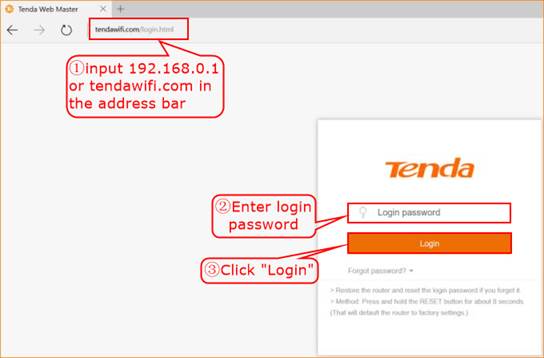
Step 2: Click “Advanced Settings”, choose “Tenda App”.
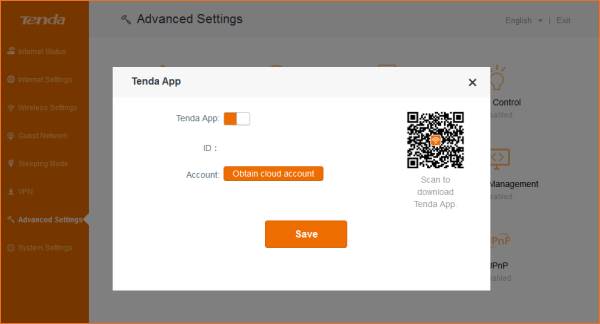
Step 3: Enable Tenda App function, use mobile phone or pad to scan QR code to download management APP, and register by mobile phone number or E-mail.
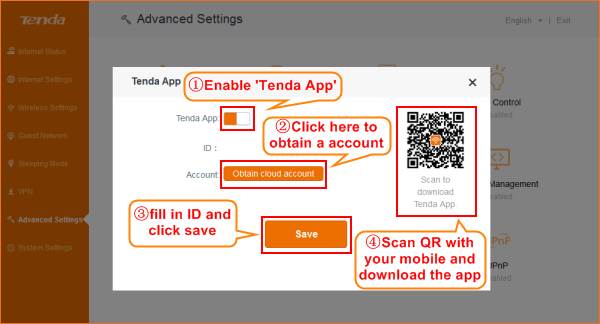
Step 4: Login Tenda App in mobile phone client, and then manage Tenda router.